iPhone
Произошла неизвестная ошибка (4000) при обновлении iPhone
 Для обновления iPhone до новой версии iOS некоторым пользователям удобно использовать iTunes. Приложение для настольного компьютера позволяет быстро загрузить и обновить подключенный телефон, но есть шанс и столкнуться с ошибками. В частности, многие пользователи встречают сообщение “Не удалось обновить iPhone. Произошла неизвестная ошибка (4000)” при попытке обновить свое устройство. В статье расскажем о решении этой проблемы.
Для обновления iPhone до новой версии iOS некоторым пользователям удобно использовать iTunes. Приложение для настольного компьютера позволяет быстро загрузить и обновить подключенный телефон, но есть шанс и столкнуться с ошибками. В частности, многие пользователи встречают сообщение “Не удалось обновить iPhone. Произошла неизвестная ошибка (4000)” при попытке обновить свое устройство. В статье расскажем о решении этой проблемы.
Оглавление
Почему возникает ошибка 4000 при обновлении iPhone через iTunes
Причин для появления ошибки 4000 при попытке обновить iPhone через iTunes может быть несколько:
- Самая распространенная причина — старая версия iTunes. Многие пользователи игнорируют предложение iTunes загрузить обновление, из-за чего актуальность их версии проходит. Apple может изменить технические алгоритмы установки новой версии iOS на iPhone, из-за чего старый iTunes просто не сможет это сделать и появится ошибка 4000 при попытке обновления.
- Отсутствие обновления. Бывает так, что iTunes дает возможность начать процедуру обновления iPhone, при этом сама новая версия iOS для телефона отсутствует.
- Устройство заблокировано. Еще одна причина, почему iPhone не удается обновить через iTunes из-за ошибки — это заблокированное устройство.
Ниже подробно рассмотрим, что делать в любой из этих ситуаций, чтобы в конечном счете обновить телефон.
Что делать, если не удается обновить iPhone из-за ошибки 4000
Поскольку выше мы рассмотрели ошибки по частоте их возникновения, также по частоте будет переходить от пункта к пункту для решения каждой из возможных ситуаций.
Обновление iTunes
Чтобы обновить iTunes на компьютере, к которому подключается iPhone, нужно запустить его и нажать на пункт “Справка”. Далее выберите вариант “Проверить наличие обновлений” или «Обновления» (в зависимости от версии iTunes).
Если обновления доступны, их предложат установить — сделайте это.
Проверка доступности обновления на iPhone
Убедитесь, что для вашего iPhone есть новая версия iOS. Проверить это можно двумя способами.
Способ 1. Зайдите на сайт Apple в раздел “Обновления системы безопасности Apple”:
https://support.apple.com/ru-ru/HT201222
На этой странице приводится информация обо всех версиях операционных систем для разных устройств. Найдите в таблице свое устройство и посмотрите актуальную для него версию операционной системы.
Далее возьмите свой iPhone, перейдите в настройки и выберите пункт “Основные”.
Здесь нажмите на вариант “Об этом устройстве”.
Посмотрите версию ПО вашего смартфона.
Если версия ПО на вашем устройстве младше версии, которая указана на сайте Apple — это означает, что обновление должно быть доступно.
Способ 2. Другой способ проверить наличие обновления для iPhone — на устройстве зайти в настройки и далее в раздел “Основные”.
Выберите пункт “Обновление ПО”.
Подождите некоторое время, пока iPhone будет выполнять поиск доступных для установки обновлений. По завершении данного процесса, если есть возможность обновить iPhone, об этом появится соответствующее сообщение.
Блокировка устройства
Иногда обновление iPhone не устанавливается и возникает неизвестная ошибка 4000 в iTunes, когда смартфон просто заблокирован. Попробуйте несколько действий.
Способ 1. Просто разблокируйте iPhone и подключите его к iTunes, а далее попытайтесь обновить устройство с включенным экраном. Если ошибка 4000 не появится, вероятно, она была связана именно с этим.
Способ 2. Можно полностью отключить код-пароль на iPhone, это делается в настройках в разделе “Touch ID (Face ID) и код-пароль”. Зайдите в этот раздел.
Нажмите “Выключить код-пароль”.
И подтвердите желание его выключить.
Когда код-пароль будет отключен, попробуйте снова обновить iPhone через iTunes, ошибка 4000 больше не должна появиться.
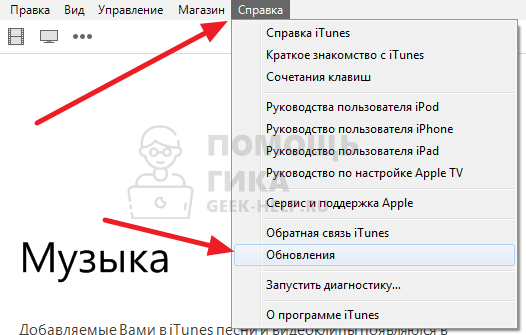
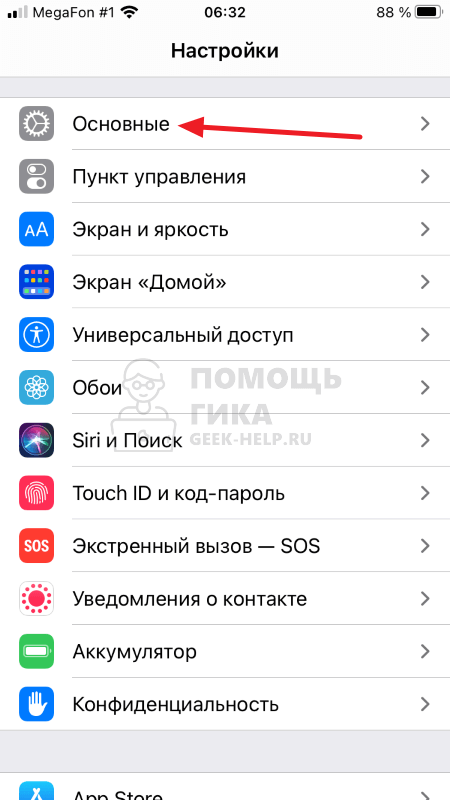
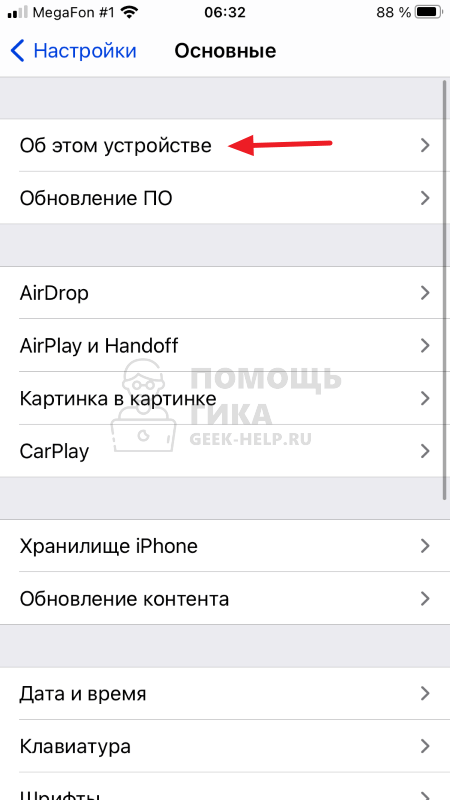
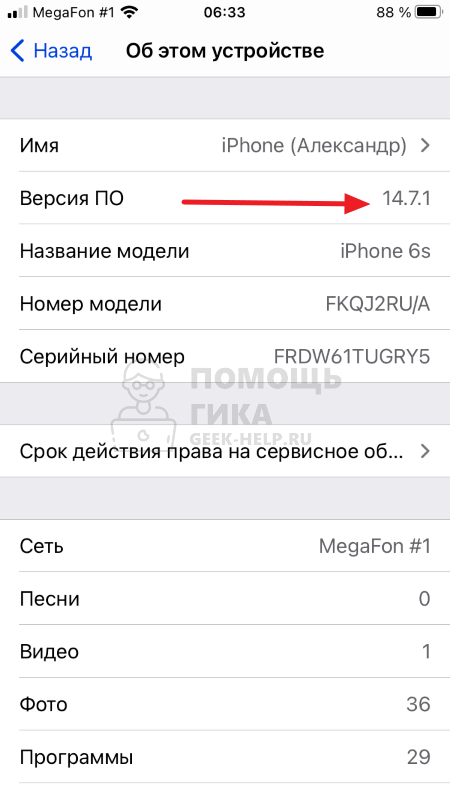
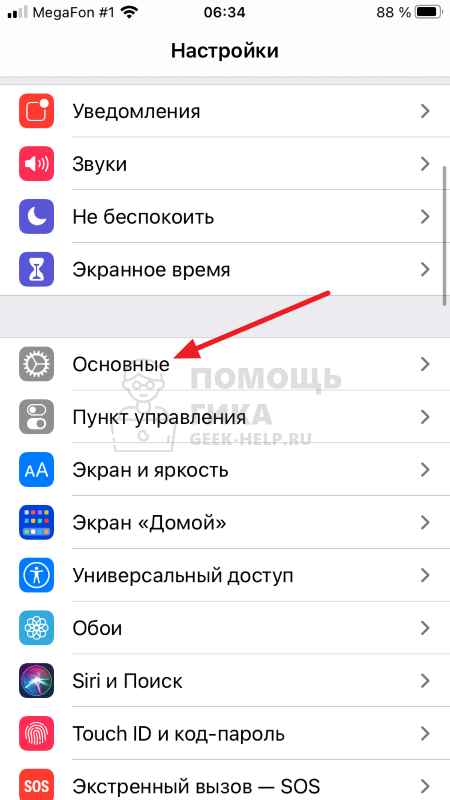
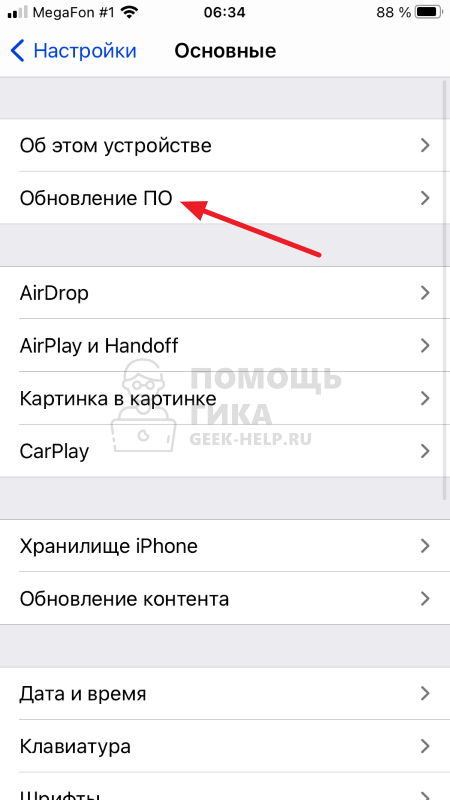
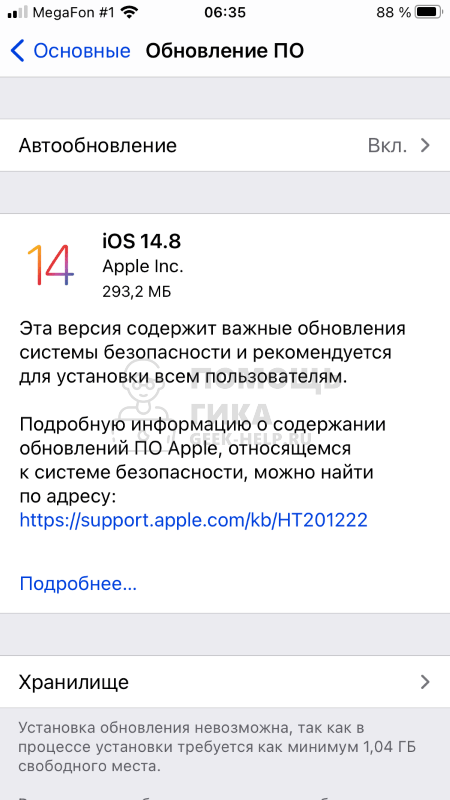
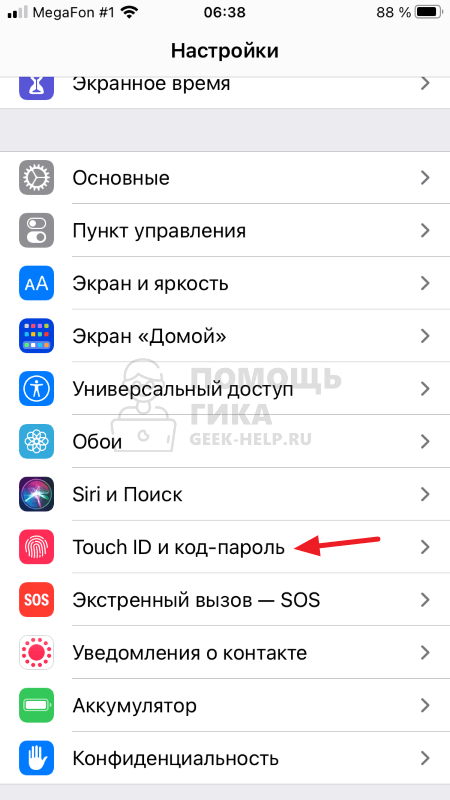
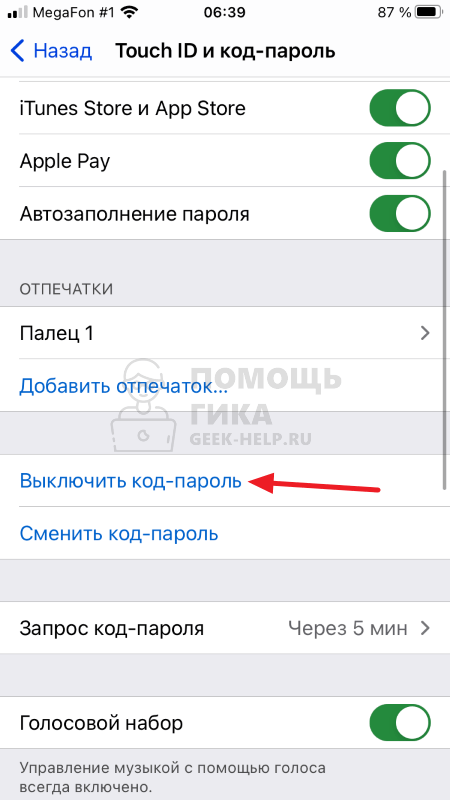
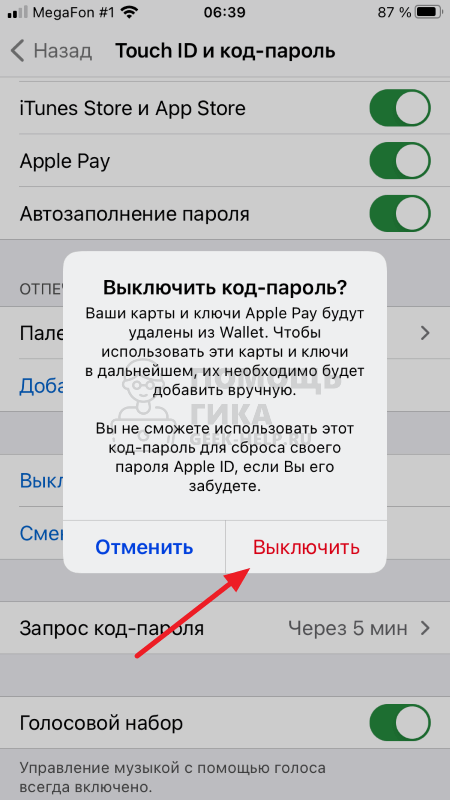
Комментарии и ответы на вопросы